新版的Word(Office 2016后?)是支持LaTeX公式输入的,但是Powerpoint并不支持。下面介绍如何利用latex-ppt插件实现PPT中输入LaTeX公式:
1 安装latex-ppt插件
1.1 下载插件
1.2 安装插件
- 打开Powerpoint;
- 点击
文件;
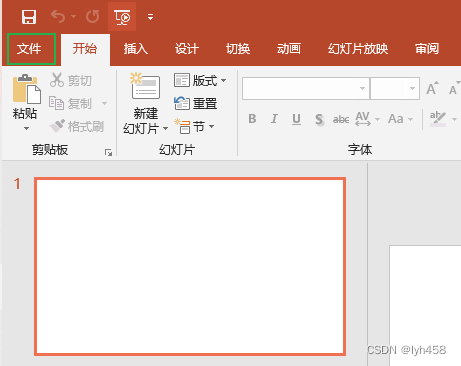
- 点击
选项;
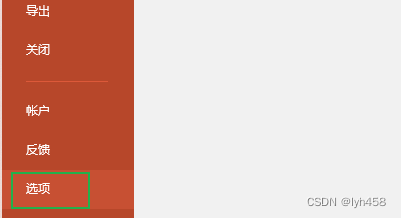
- 再点击
加载项、然后从管理处下拉,然后选择PowerPoint加载项,再点击转到;
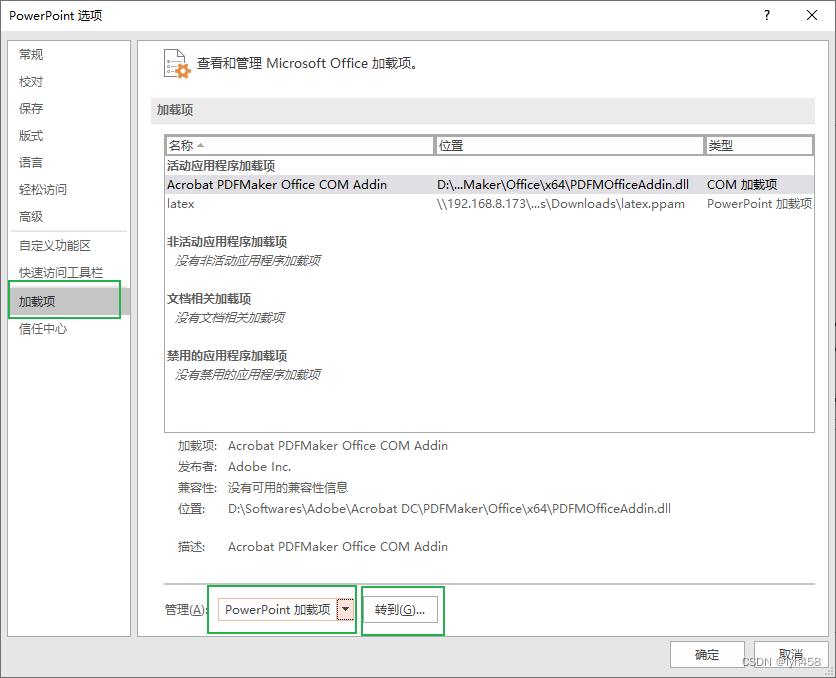
- 最后点击
添加,然后选择下载的插件文件,安装即可; - 安装完成后,在PowerPoint的菜单栏会看到
LaTeX的标签。
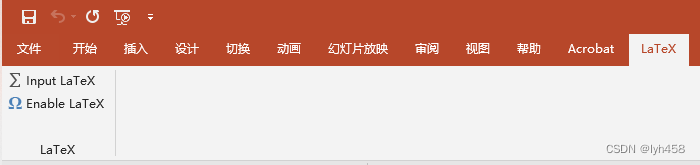
2 使用
直接点击上图的Input LaTeX会报错。正确的使用方法如下:
- 步骤1: 点击PowerPoint的菜单栏的
插入,然后点击文本框,然后画一个文本框; - 步骤2(执行一次即可):请确保鼠标的光标在
文本框内,然后点击Enable LaTeX。至此,已经打开了LaTeX公式输入模式(直到下次打开PowerPoint时,不用再执行这个操作); - 步骤3:再点击上图的
Input LaTeX,然后在弹出的输入框中输入LaTeX公式,最后点击确定即可生成公式。

参考链接:
其它值得推荐的学术写作技巧: